|
Install Maker 1.2e |
Na poli volně šiřitelného softwaru určeného k vytváření instalačních průvodců to poslední dobou nevypadá až tak špatně. Existuje totiž několik kvalitních a freewarových programů, které rychle a jednoduše vytvoří profesionálně vypadající instalaci. Samozřejmě mezi ně patří i Install Maker. |
|
|
|
|
Instalace: Program lze používat buď v registrované nebo neregistrované verzi. Ta se volí při instalaci v dialogu Choose the version to install. Obě se funkčně neliší, za registraci však zaplatíte 40$. V neregistrované verzi se naproti tomu po dokončení v ní vytvořené instalaci zobrazí odkaz na domovskou stránku. Hlavně, i neregistrovanou verzí Install Makeru, můžete bezplatně vytvářet a distribuovat neomezené množství instalací. Při zakládání nového projektu se standartně spouští průvodce vytvářením. Tuto funkci lze zrušit v nastavení programu (File/Preferences) odškrtnutím položky Start Wizard. Šest hlavních ikon slouží pro základní práci s programem. standardní New založí nový projekt, Open otevře existující a Save uloží. Dále Test zkušebně spustí právě otevřeného průvodce, aniž by se něco nainstalovalo a Build vytvoří vlastní instalační soubor. Poslední Help zcela nečekaně otevře nápovědu. Hlavní část programu se nachází na pěti záložkách: Files: 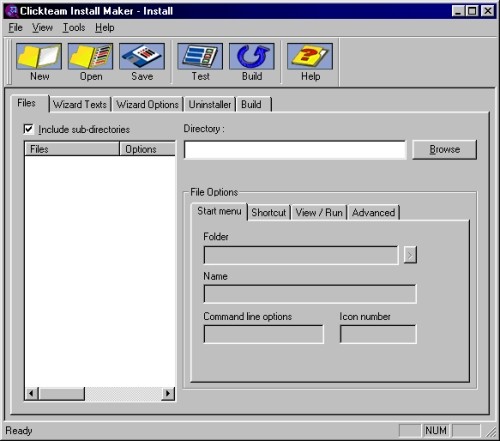
Tlačítkem Browse nejprve určete adresář se soubory, které chcete instalovat. Pokud se některé nacházejí v podadresářích, nezapoměňte zaškrtnout políčko Include sub-directories. Pro každý soubor (nebo více souborů najednou) můžete pod File Option nastavit další vlastnosti: Ve Start menu doplňte informace, pokud zde chcete vytvořit zástupce souboru. Ve Folder určete složku, do které se umístí (nemusí být zadána). V případě potřeby zástupce ve složce Po spuštění nebo přímo ve Start menu vložte pomocí tlačítka > Startup menu pro první případ nebo Root of Start menu pro druhý. Name jako povinné políčko musí obsahovat jméno zástupce. Do Command line option lze zadat dodatečné parametry spouštěného souboru a Icon number určuje číslo použité ikony, pokud jich je k dispozici více. Shortcut vytvoří pro změnu zástupce na pracovní ploše. Opět musíte zadat jméno a volitelně parametry spouštěného souboru. View/Run obsahuje dvě položky. Zaškrtnutím první se po dokončení instalace zobrazí možnost přímého zobrazení tohoto souboru (nejčastěji nějaký textový dokument s informacemi), druhá nabídne tento soubor spustit. Advanced: Install file(s) in Windows directory Nainstalovat soubor do hlavního adresáře Windows Install file(s) in System directory Nainstalovat soubor do systémového adresáře (např. c:\windows\system) Install font(s) in Fonts directory Nainstalovat font do příslušného adresáře Install as current screen saver Nainstalovat jako současný šetřič obrazovky Register OCX control(s) Registrací OCX komponenty umožníte její sdílení s ostatními programy Increment DLL usage count Zvýší počet programů, které knihovnu potřebují. Důležité v případě, že se jedná o nějakou standardní knihovnu a mohou ji využívat i jiné programy. Hrozilo by totiž její odstranění ze systému právě společně s těmito programy. Do not install this file Neinstalovat tento soubor. Umožní vytvoření zástupce bez instalovaní souboru. Do not uninstall file Neodinstalovat tento soubor ze systému. Výhodné např. pro zachování záznamů o nastavení programu. Wizard Texts 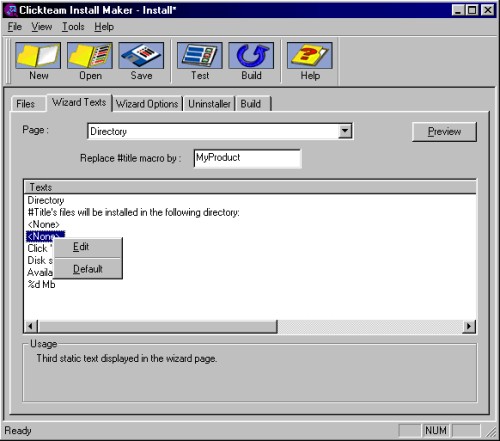
Tato záložka obsahuje texty zobrazované instalačním průvodcem. Všechny mohou být změněny. S programem se stadardně dodávají pouze anglické a francouzské a proto jsme si dovolili udělat i českou variantu. Najdete ji ve stejném adresáři jako instalaci tohoto programu na Chip CD jako soubor czech.txt. Do programu ho načtete přes hlavní menu příkazem File / Import Wizard Texts. Budete-li chtít uchovat svoje vlastní texty, uložte je přes File / Export Wizard Texts. Jednotlivé položky se mění buď pomocí kontextového menu (Edit) nebo dvěma klepnutími za sebou. Default nastaví standardní anglickou hlášku. Do políčka uprostřed zapište název programu, který nahradí všechny #title v textech. Nemusíte tak měnit všechny výskyty jména ručně při každé nové verzi. Jak budou Vaše texty vypadat v praxi se můžete kdykoli přesvědčit stiskem tlačítka Preview. Wizard Options 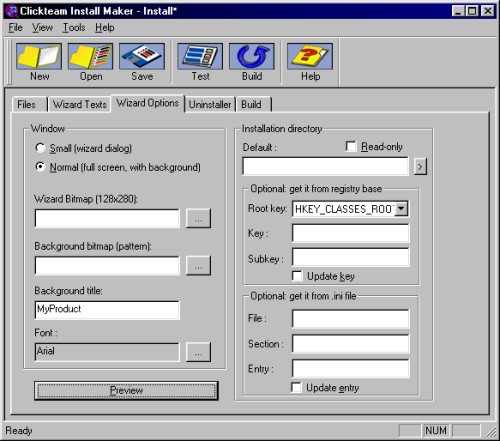
Window Na výběr máte mezi dvěma základními vzhledy - Small a Normal. Jak se liší nemá smysl popisovat, radši si je opět přes tlačítko Preview prohlédněte. V jejich levé straně můžete zobrazit vlastní grafiku - Wizard Bitmap. Musí se jednat o formát BMP se 16 nebo 256 barvami a rozměrem 128x280 pixelů. V případě druhé volby vzhledu lze dále určit také grafické pozadí (Background Bitmap), nápis vlevo nahoře (Background title) a jeho styl (Font). Installation directory Do políčka Default je vhodné zapsat standardní cílový adresář. Zaškrtnutím položky Read Only se znemožní uživateli zvolit vlastní. Chcete-li instalovat do standardních adresářů, jejichž jména se však mohou měnit, použijte tlačítko >. Jedná se o hlavní adresář Windows, systémový adresář a adresář programů. Jméno instalačního adresáře lze také získat z registrů nebo INI souboru. Update key/entry hodnotu aktualizuje pro pozdější použití. Uninstaller 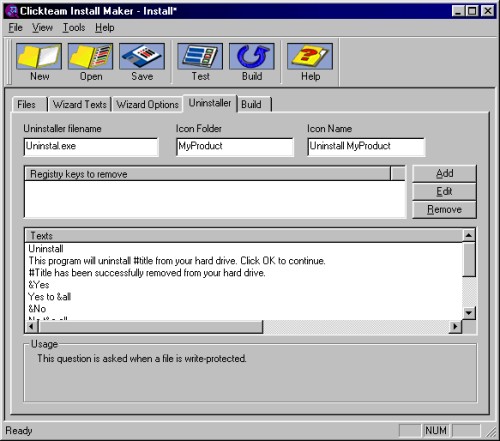
Nakonec je ještě potřeba nastavit vlastnosti programu pro odinstalování. Uninstaller filename určuje jeho jméno. V případě, že žádné nezadáte, odinstalační program se nevytvoří. Chcete-li umístit zástupce také do Start menu, Icon Folder by mělo obsahovat stejné jméno složky jako v záložce Files a do Icon Name zapište jeho jméno. Image Maker dovoluje také nadefinovat, které záznamy registru se při odinstalování programu odstraní. Tlačítkem Add přidejte klíčová jména. Mohlo by se jednat např. o HKEY_CLASSES_ROOT\InstallMaker.Settings, což by smazalo všechny záznamy nastavení. Edit položky dodatečně mění a Remove ruší. Se všemy texty programu pro odinstalování se pracuje stejně jako v záložce Wizard Texts. Nyní by už mělo být vše nastaveno a stačí tlačítkem Build na poslední záložce nebo v nástrojové liště spustit vytvoření instalace. Pokud zvolíte jako místo uložení disketu, automaticky větší instalace rozdělí podle její velikosti na více částí.
Vaše tipy pro další návody očekáváme na
adrese navody.chipcd@vogel.cz |
© 2001  Vogel Publishing, design by
Vogel Publishing, design by  ET NETERA
ET NETERA